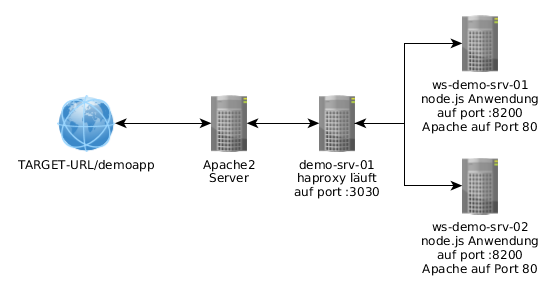Problem:
Der Switch HP OfficeConnect 1920S ist ein sehr günstiger Full-Gigabit PoE Switch. Man muss ein paar Abstriche am Gerät machen, aber an sich ein sehr guter Switch. Für mich sind folgende Punkt etwas störend, aber für den Zweck der Switche akzeptabel:
- kein Consolen-Port (serieller Anschluss)
- Stromkabel kein Kaltgerätestecker - ist nur für den direkten Anschluss an der USV geeignet.
- Only Web-Managed
Mein Problem war, dass der Switch nur Web-Managed ist und keinen Zugriff per Telnet oder SSH bietet. Da ich kein Freund von GUIs bei Switchen bin wollte ich Telnet und/oder SSH-Zugriff haben um auf die CLI zugreifen zu können.
Per Default leider nicht möglich, aber man kann es über einen kleinen Umweg aktivieren!
Lösung:
ACHTUNG: Diese Lösung funktioniert nur bis Firmeware PD.02.08 - mit der Version PD.02.09 hat HP diese Möglichkeit unterbunden (Danke Benjamin für den Hinweis!)
1.) Firmware-Update auf die aktuelle Version über die GUI (bei mir PD.02.06)
2.) Eine aktuelle Start-Config exportieren über
Maintenance ->
Backup and Update Manage
3.) Die exportierte Config editieren und folgende Zeile
VOR der Zeile "
configure" setzen
ip telnet server enable
Beispiel Startup-Config von mir:
!Current Configuration:
!
!System Description "HPE OfficeConnect Switch 1920S 48G 4SFP PPoE+ (370W) JL386A, PD.02.06, Linux 3.6.5-a07f8920, U-Boot 2012.10-00118-g3773021 (Oct 11 2016 - 15:39:54)"
!System Software Version "PD.02.06"
!System Up Time "0 days 0 hrs 6 mins 39 secs"
!Additional Packages HPE QOS,HPE IPv6 Management,HPE Routing
!Current SNTP Synchronized Time: SNTP Client Mode Is Disabled
!
vlan database
exit
ip telnet server enable
configure
time-range Schedule-1
exit
time-range Schedule-2
exit
no username guest
line console
exit
line telnet
exit
line ssh
exit
!
exit
4.) Neue Startup-Config speichern und über die GUI als Startup-Config importieren (
Maintenance ->
Backup and Update Manage)
5.) Switch rebooten
6.) Telnet auf die Switch-IP ausführen (Default: Telnet 192.168.1.1)
7.) Mit folgenden Zeilen SSH aktivieren:
enable
configure
crypto key generate rsa
crypto key generate dsa
exit
ip ssh server enable
ip ssh protocol 2
write memory confirm
quit
8.) Wer möchte kann Telnet auch wieder deaktivieren mit dem Befehl:
ip telnet server disable
Kleiner Tipp am Rande: Wenn man die Startup-Config hochlädt, dann werden Kennwörter und sonstige Konfigurationen wieder verworfen! Also bitte erste Telnet/SSH aktivieren und dann Switch konfigurieren!
Quelle für die Hilfe:
Switches 'HPE OfficeConnect 1920S' - Enable SSH / TFTP Services